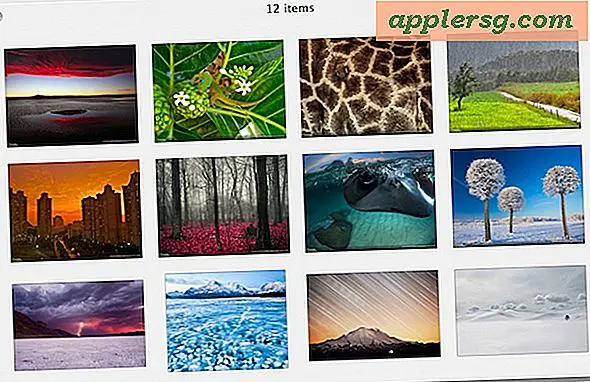วิธีการบันทึกไฟล์ซิปลง iPhone หรือ iPad

iOS เวอร์ชันล่าสุดทำให้การดาวน์โหลดและบันทึกไฟล์ซิปลงใน iPhone หรือ iPad ทำได้ง่าย ทำได้โดยแอปพลิเคชันไฟล์ใหม่ซึ่งจะช่วยให้อุปกรณ์ iOS โต้ตอบกับไฟล์และข้อมูลที่จัดเก็บไว้ในอุปกรณ์โดยตรงรวมทั้งเข้าถึงข้อมูลไดรฟ์ของ iCloud ได้
ในการใช้วิธีนี้คุณจะต้องมีแอป Files บน iOS เพื่อให้สามารถบันทึกและดาวน์โหลดไฟล์ซิปได้โดยตรงกับ iPhone หรือ iPad โดยที่ทุกรุ่นทันสมัยจะทำ หาก iOS เวอร์ชันไม่มีแอปพลิเคชัน Files คุณจะต้องอัปเดตเป็นเวอร์ชันใหม่กว่าที่จะใช้วิธีนี้ อุปกรณ์ iOS รุ่นเก่าที่ไม่มีแอปไฟล์สามารถใช้วิธีอื่นในการเปิดไฟล์ zip ใน iOS อย่างไรก็ตามวิธีการดังกล่าวต้องใช้แอปของบุคคลที่สามในขณะที่แอป Files เป็นแอปพลิเคชันเนื้อหาดั้งเดิมและไม่ต้องมีการดาวน์โหลดแอปอื่น ๆ มายัง iOS เพื่อที่จะโต้ตอบกับที่เก็บ zip .
หากไม่มีความสนุกสนานเพิ่มเติมให้ไปที่การดาวน์โหลดและบันทึกไฟล์ซิปลงในอุปกรณ์ iOS
วิธีการบันทึกไฟล์ซิปลง iPhone หรือ iPad
ต้องการดาวน์โหลดและบันทึกไฟล์ซิปลงใน iPhone หรือ iPad หรือไม่? ต่อไปนี้คือวิธีที่คุณสามารถดำเนินการได้โดยตรงบนอุปกรณ์ iOS:
- เปิด Safari บน iPhone หรือ iPad และนำทางไปยังไฟล์ซิปที่คุณต้องการดาวน์โหลดและบันทึก
- แตะที่ลิงก์เพื่อดาวน์โหลดไฟล์ซิปตามปกติ
- หน้าจอจะปรากฏใน Safari ซึ่งจะแสดงไฟล์ซิป "zip" ที่ระบุไฟล์เป็นไฟล์ซิปและให้ตัวเลือกสำหรับสิ่งที่ต้องทำกับไฟล์ zip ขึ้นอยู่กับว่ามีการติดตั้งแอปใดบ้างในอุปกรณ์ iOS ของคุณ:
- แตะที่ปุ่ม "เปิดใน" ไฟล์ "" แล้วเลือกปลายทางสำหรับบันทึกเพื่อดาวน์โหลดและบันทึกไฟล์ซิปไปยังตำแหน่งดังกล่าวในแอป Files ตามที่ปรากฏใน iPhone
- หรืออีกวิธีหนึ่งให้แตะที่ปุ่ม "เพิ่มเติม ... " จากนั้นเลือก "บันทึกไปที่ไฟล์" จากตัวเลือกที่ปรากฏใน iPad


นั่นคือทั้งหมดที่มีอยู่ตอนนี้ไฟล์ซิปที่ดาวน์โหลดของคุณจะถูกบันทึกลงใน iPhone หรือ iPad ที่ตำแหน่งในแอปไฟล์ที่คุณเลือก
คุณสามารถดูตัวอย่างไฟล์ซิปในแอป Files ของ iOS ได้ดังนั้นหากคุณสนใจในการทำเช่นนั้นคุณสามารถเปิดแอป Files ได้โดยตรงบน iPhone หรือ iPad และคุณสามารถตรวจสอบไฟล์ zip ที่เพิ่งบันทึกและดาวน์โหลดไปยังอุปกรณ์ หรือไปยังไดรฟ์ iCloud

แม้ว่าจะช่วยให้คุณสามารถดาวน์โหลดและบันทึกไฟล์ซิปลงใน iPhone หรือ iPad ได้ แต่น่าเสียดายที่แอ็พพลิเคชัน iOS Files และไม่ได้มีการคลายซิปหรือซิปฟังก์ชันซึ่งหมายความว่าคุณจะต้องพึ่งพาแอพพลิเคชันอื่นเช่น WinZip หรือ Zip Viewer ไป สามารถเปิดและดึงไฟล์ซิปได้บน iPhone หรือ iPad บางทีวันนึง iOS สำหรับ iPad และ iPhone จะได้รับเทคโนโลยีการสกัดข้อมูล zip แบบดั้งเดิมเหมือนกับที่มีอยู่ในระบบปฏิบัติการ Mac OS ที่มีประสิทธิภาพสูงโดยค่าเริ่มต้นด้วยซิปและเปิดเครื่องรูดความสามารถใน Mac ได้โดยตรงใน Finder แต่จนถึง (หรือถ้าเคย) ที่เกิดขึ้นเครื่องมือของบุคคลที่สามจะต้องดำเนินการกับกิจกรรมการจัดการไฟล์ซิปทั่วไปเหล่านี้ในด้าน iOS ของสิ่งต่างๆ
โปรดจำไว้ว่าแอปไฟล์มีสิทธิ์เข้าถึงไดรฟ์ iCloud โดยตรงโดยตรงดังนั้นหาก iPhone หรือ iPad กำลังแชร์บัญชี Apple ID และ iCloud กับอุปกรณ์อื่นที่ใช้ไดรฟ์ iCloud ไฟล์จะสามารถเข้าถึงได้จากที่นั่นเช่นในเครื่อง Mac หรืออุปกรณ์ iOS เครื่องอื่น
การบันทึกไฟล์ซิปลงบน iPhone หรือ iPad ค่อนข้างคล้ายกับการบันทึกไฟล์แนบอีเมลจาก iOS Mail เช่นเดียวกับการบันทึกไฟล์จากตำแหน่งอื่น ๆ และไฟล์ประเภทอื่น ๆ ยกเว้นกรณีที่ประเภทของไฟล์เป็นภาพยนตร์หรือภาพซึ่งในกรณีนี้ ถ้าคุณต้องการบันทึกไฟล์รูปภาพจาก Safari ใน iPhone หรือจากเว็บไปยัง iPhone หรือ iPad ไฟล์ภาพจะถูกบันทึกไว้ในแอป Photos ที่จะไม่สามารถเข้าถึงได้จากแอป Files หรือถ้าไฟล์นั้นเป็น .mov ไฟล์วิดีโอที่จะถูกบันทึกไว้ในแอพ Photos ด้วย แต่ในโฟลเดอร์ Video ซึ่งไม่สามารถเข้าถึงได้จากแอป Files ของ iOS ด้วยเหตุผลใดก็ตาม ไม่ได้หมายความว่าคุณจะไม่สามารถบันทึกภาพและวิดีโอลงในไดรฟ์ iCloud Drive และในแอป Files แต่ถ้าคุณบันทึกไฟล์ซิปที่เต็มไปด้วยภาพหรือไฟล์ภาพยนตร์ลงในแอป Files หรือไดรฟ์ iCloud ภาพเหล่านั้นจะอยู่ภายในแอป Files เช่นกัน แต่หมายความว่าแอป Files และ iCloud Drive ไม่สามารถเข้าถึงรูปภาพและไฟล์วิดีโอของแอปรูปภาพและในทางกลับกันได้ อาจปล่อยในอนาคตของ iOS จะเชื่อมโยงสองสถานที่จัดเก็บไฟล์ใน iOS แต่ตอนนี้ที่ไม่ได้กรณี
คุณรู้หรือไม่ว่ามีวิธีการอื่นในการบันทึกและดาวน์โหลดที่เก็บไฟล์ zip ไปยัง iPhone หรือ iPad? คุณมีเคล็ดลับการจัดการไฟล์ซิปที่เป็นประโยชน์สำหรับ iOS หรือไม่? แจ้งให้เราทราบในความคิดเห็น!